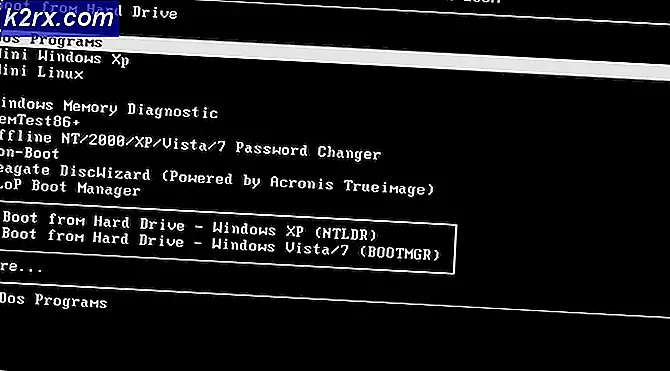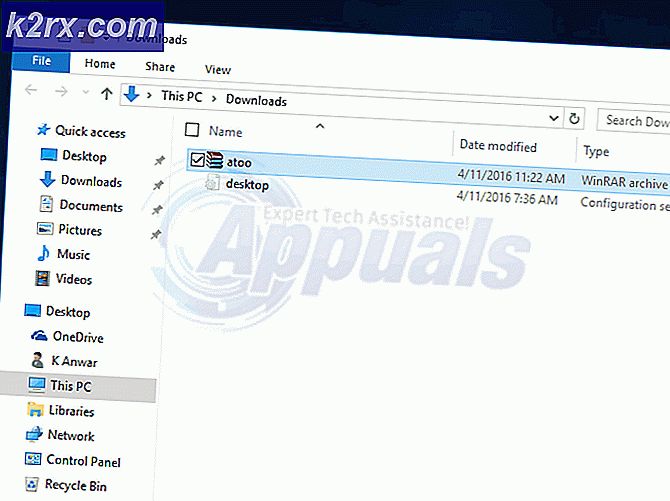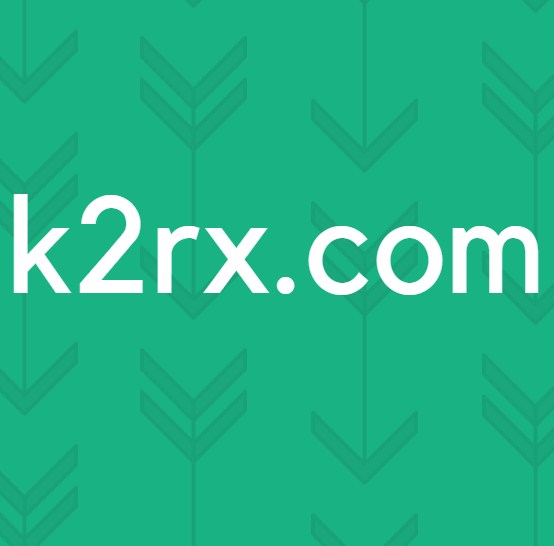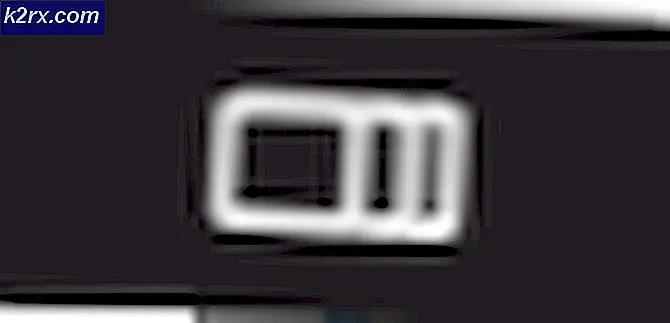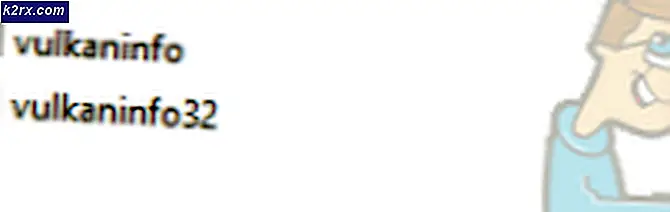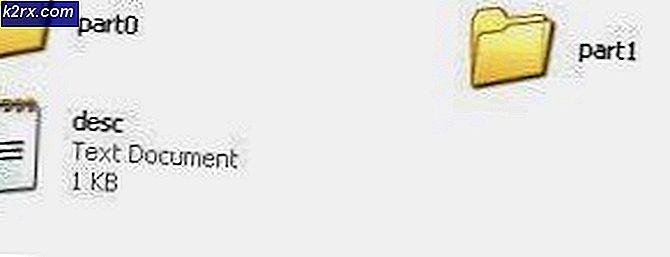Fix: Glidskärm fungerar inte
Ett av de mest fruktansvärda kända problem som Windows 10 Mobile Insider Preview tar med i tabellen är inte arbetsproblemet. Många Windows 10 Insiders har upplevt att deras blickar inte fungerar efter en uppgradering, och även Microsoft har medgett att detta är ett känt problem. Användare som påverkas av det här problemet kan se länken till Inställningar för skärmbilden i Inställningar > Extra, men det går inte att trycka på den här länken. Det innebär att Glance Screen inte bara fungerar för användare som påverkas av det här problemet, men de kan inte heller komma åt eller tinker runt med Inställningar för blickar.
Dessutom finns en uppdatering för Glance Screen tillgänglig i Store för användare som påverkas av det här problemet, men eventuella försök att installera den här uppdateringen resulterar i fel 0x803F8006 . Lyckligtvis för användare som upplever glansskärmen som inte fungerar, är följande de två mest effektiva metoderna som de kan använda för att försöka lösa detta problem medan Microsoft arbetar med en officiell och permanent lösning:
Lösning 1: Avinstallera och installera om Windows Insider App
Avinstallera och sedan installera om Windows Insider-programmet är ett av de mest effektiva sätten att hantera skärmbilden som inte fungerar.
Avinstallera appen för Windows Insider.
Installera om Windows Insider-appen igen.
Konfigurer bygg till Fast Ring i appen.
PRO TIPS: Om problemet är med din dator eller en bärbar dator, bör du försöka använda Reimage Plus-programvaran som kan skanna förvaret och ersätta korrupta och saknade filer. Detta fungerar i de flesta fall där problemet uppstått på grund av systemkorruption. Du kan ladda ner Reimage Plus genom att klicka härSök efter uppdateringar.
En uppdatering med titeln Fast Ring Configuration Update installeras. När den här uppdateringen har installerats bör skärmbilden börja fungera.
Lösning 2: Uppgradera för att bygga 10581 eller senare
Microsoft kappade till Glance Screen-problemet som finns i bygg 10572, vilket är anledningen till att tech giant lovade användarna en extremt snabb lösning för problemet. Med bygg 10581 av Preview Preview i Windows 10, levererade Microsoft sitt löfte och blev av med blankt skärm som inte fungerade. Alla Windows Phone-enheter som uppdaterades för att bygga 10572 är skyldiga att få uppdateringar för att bygga 10581, och uppgradering för att bygga 10581 kommer att åtgärda problemet med bländningsskärmen. Om dock uppgraderingen för att bygga 10581 inte löser problemet med bildskärmskärmen, behöver du återgå till Windows 8.1 och sedan uppgradera för att bygga 10581. Så här rullar du tillbaka till Windows 8.1:
Ladda ner Windows Phone Recovery Tool och installera det på en dator.
Anslut din enhet till datorn via USB.
Om WPRT inte upptäcker och känner igen Windows Phone och börjar inte ladda ner och installera rätt drivrutiner automatiskt klickar du på Telefon ej upptäckt och följer instruktionerna på skärmen som följer.
När WPRT upptäcker din telefon börjar den hämta den senaste uppdateringen för den. Låt WPRT göra det.
När Windows Phone Recovery Tool har laddat ner den senaste uppdateringen följer du bara instruktionerna på skärmen och programmet startar att återställa enheten, stänger av klockan och tar den tillbaka till Windows 8.1 Mobile.
När din enhet har återställts till Windows 8.1, ladda ner och installera Windows Insider-appen och uppgradera för att bygga 10581 av förhandsgranskningen av Windows 10 Mobile Insider på snabbringen.
PRO TIPS: Om problemet är med din dator eller en bärbar dator, bör du försöka använda Reimage Plus-programvaran som kan skanna förvaret och ersätta korrupta och saknade filer. Detta fungerar i de flesta fall där problemet uppstått på grund av systemkorruption. Du kan ladda ner Reimage Plus genom att klicka här